ዝርዝር ሁኔታ:
- ደረጃ 1: ቁሳቁሶች
- ደረጃ 2 - የእርስዎን አይፒ ይፈትሹ
- ደረጃ 3 XAMPP ን በመጠቀም ኮምፒተርዎን ወደ አገልጋይ ይለውጡት
- ደረጃ 4: XAMPP ን ይክፈቱ
- ደረጃ 5 XAMPP ን ይፈትሹ
- ደረጃ 6: Arduino ን ፕሮግራም ያድርጉ
- ደረጃ 7 - የድር ገጹን መገንባት
- ደረጃ 8 - ኮምፕሌተርን መለወጥ
- ደረጃ 9 - የድር ገጽዎን እንዲታይ ያድርጉ
- ደረጃ 10 - የእኛ የ XAMPP አገልጋይ የወደብ ቁጥርን መለወጥ
- ደረጃ 11: የተቀየረውን የወደብ ቁጥር መፈተሽ
- ደረጃ 12 ራውተርን ማዋቀር
- ደረጃ 13 የ DHCP ቅንብሮችን በማዋቀር ላይ
- ደረጃ 14 “ወደብ ማስተላለፍ” ቅንብሮችን በማዋቀር ላይ
- ደረጃ 15: ሙከራ
- ደረጃ 16 - የፈጠራ አስተሳሰብ ፣ የበለጠ ጥረት ፣ ብዙ ፈጠራዎች

ቪዲዮ: በበይነመረብ ላይ የኤሌክትሮኒክ ዓለምዎን ይቆጣጠሩ - 16 ደረጃዎች

2024 ደራሲ ደራሲ: John Day | [email protected]. ለመጨረሻ ጊዜ የተሻሻለው: 2024-01-30 07:31
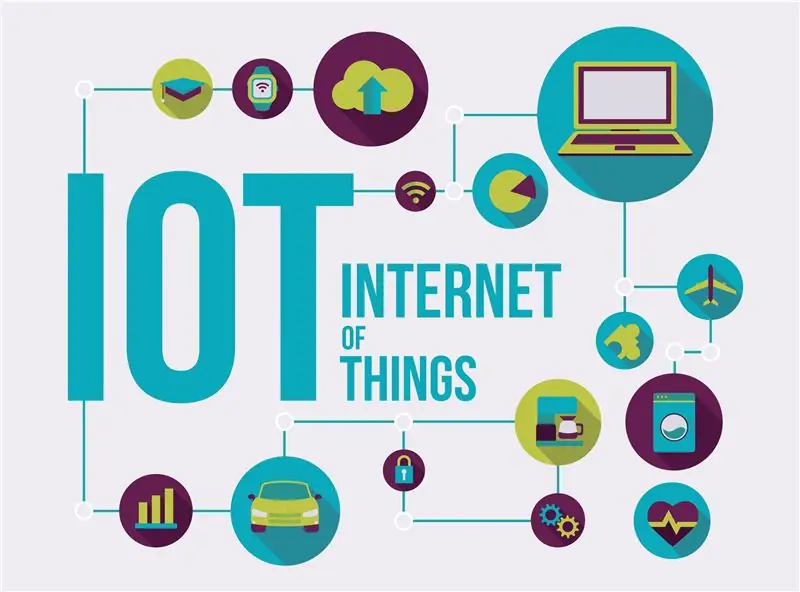

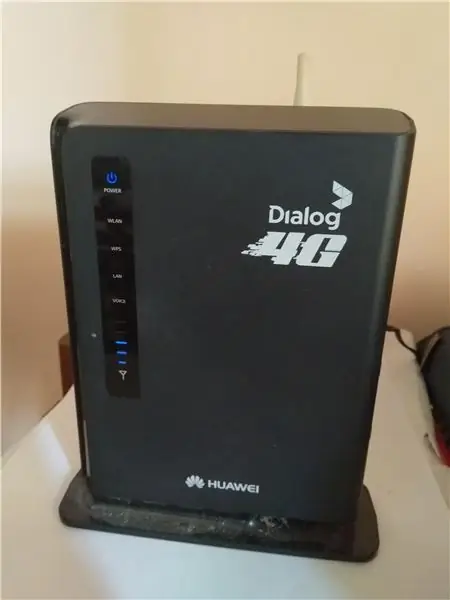
ይህንን አስተማሪ በመከተል ፣ ከየትኛውም የዓለም ክፍል አንድ LED ን ማብራት እና ማጥፋት ይችላሉ። ሁሉንም መመሪያዎች በጥንቃቄ ያንብቡ እና ደረጃዎቹን አንድ በአንድ ይከተሉ። ይህንን አስተማሪ ካጠኑ በኋላ ይህንን ዕውቀት እንደ የቤት አውቶማቲክ ሥርዓቶች ፣ የ IOT ፕሮጄክቶች እንደ የፈጠራ ችሎታዎች ባሉ የተለያዩ መተግበሪያዎች ላይ ሊጠቀሙበት ይችላሉ።
ደረጃ 1: ቁሳቁሶች
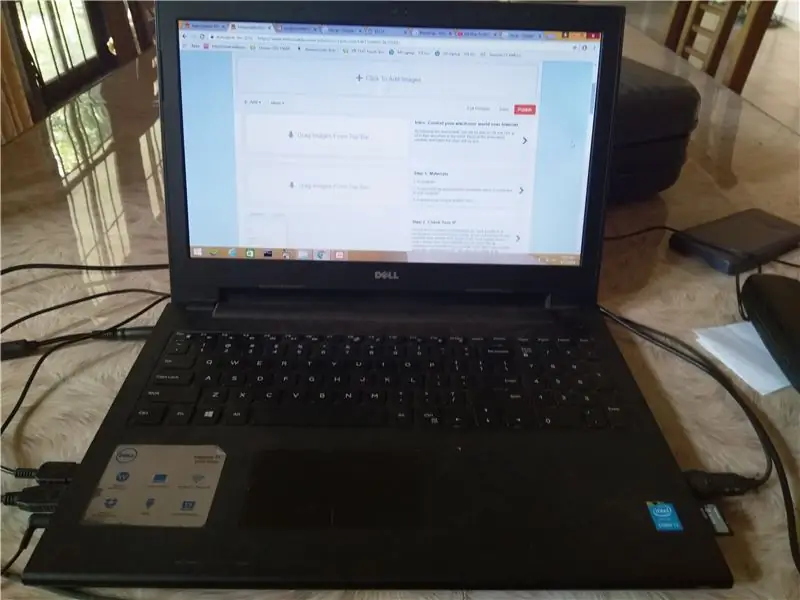


1. ኮምፒተር
2. ከኮምፒዩተርዎ ጋር የተገናኘ ገባሪ የበይነመረብ ግንኙነት ያለው ራውተር።
3. አርዱዲኖ (እኔ አርዱዲኖ UNO እየተጠቀምኩ ነው።)
4. ዘመናዊ ስልክ ወይም ሌላ ፒሲ በሞባይል ውሂብ ወይም በሌላ የበይነመረብ አውታረ መረብ
ደረጃ 2 - የእርስዎን አይፒ ይፈትሹ
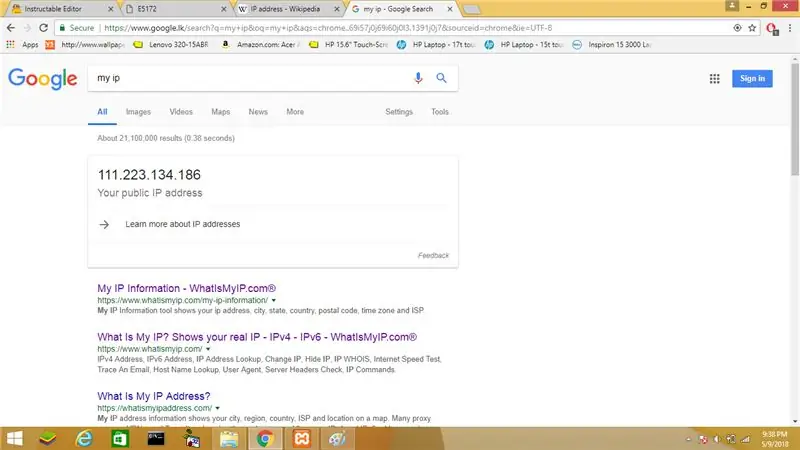
በመጀመሪያ ደረጃ ይፋዊ ip እንዳለዎት ወይም እንደሌለዎት መፈለግ አስፈላጊ ነው። ምክንያቱም ይፋዊ ip ከሌለዎት ኮምፒተርዎን ከውጭ ማግኘት አይችሉም። ያ ማለት ይፋዊ ip ካለዎት አድራሻ አለዎት ማለት ነው። ከዓለም በይነመረብ.የእርስዎ የበይነመረብ አገልግሎት አቅራቢን በማነጋገር ይህንን ማረጋገጥ ይችላሉ። እኔም የህዝብ ip አልነበረኝም ፣ ነገር ግን የእኔን አይኤስፒ (ISP) ካነጋገሩኝ በኋላ የሕዝብ አይፒን በነፃ ሰጡኝ። ስለ አይፒ አድራሻዎች ከዚህ የበለጠ ያግኙ።
በ google ላይ “የእኔ አይፒ ምንድን ነው” ብለው በቀላሉ በመተየብ የአሁኑን የመሣሪያዎን አይፒ አድራሻ ማግኘት ይችላሉ።
ደረጃ 3 XAMPP ን በመጠቀም ኮምፒተርዎን ወደ አገልጋይ ይለውጡት
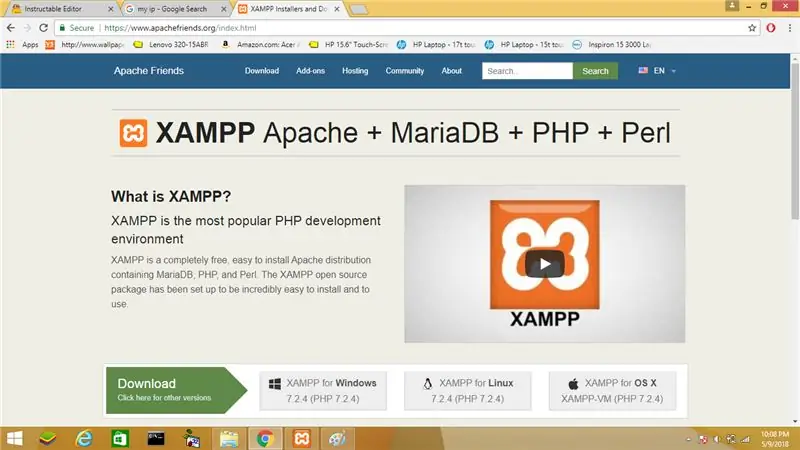
ከበይነመረቡ ለመድረስ ኮምፒተርዎን ወደ አገልጋይ መለወጥ ያስፈልግዎታል። “Apache” ኮምፒተርን ወደ አገልጋይ ለመለወጥ የሚያገለግል ሶፍትዌር ነው። ግን “Apache” ን ብቻ የሚጠቀሙ ከሆነ የሚያዋቅሯቸው ብዙ ነገሮች አሉ። ስለዚህ ይህንን ሥራ ያለምንም ጥረት ለማከናወን የሶስተኛ ወገን መተግበሪያዎች አሉ። “XAMPP” ከእነዚህ ውስጥ አንዱ ነው። ከዚህ ማውረድ እና መጫን ይችላሉ። ዊንዶውስ ፣ ሊኑክስ ፣ ማክ ስሪቶች ይገኛሉ።
ደረጃ 4: XAMPP ን ይክፈቱ
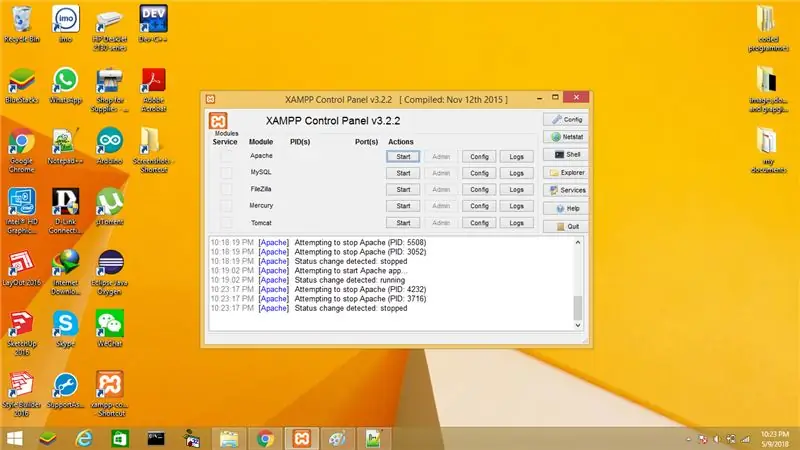
XAMPP ን ወደጫኑበት ድራይቭ ይሂዱ። ‹xampp› የተባለውን አቃፊ ይፈልጉ እና በውስጡ ‹xampp-control› የሚባል መተግበሪያ ያገኛሉ። ይክፈቱት። ከከፈተው በኋላ ከላይ ያለውን ምስል ይመስላል።
ደረጃ 5 XAMPP ን ይፈትሹ
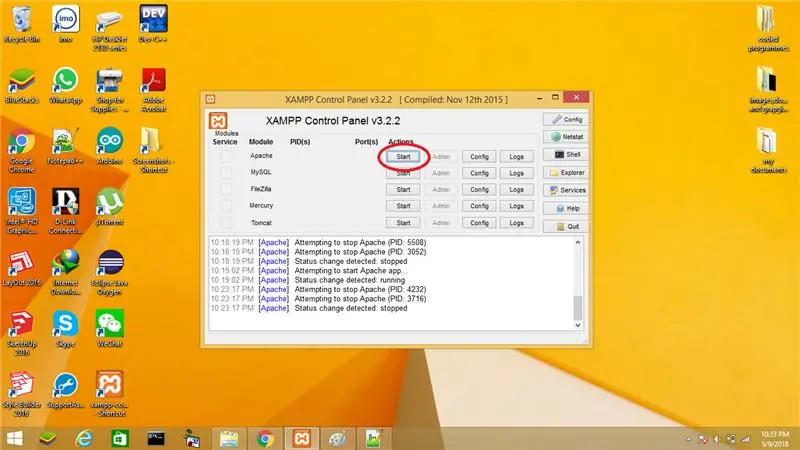
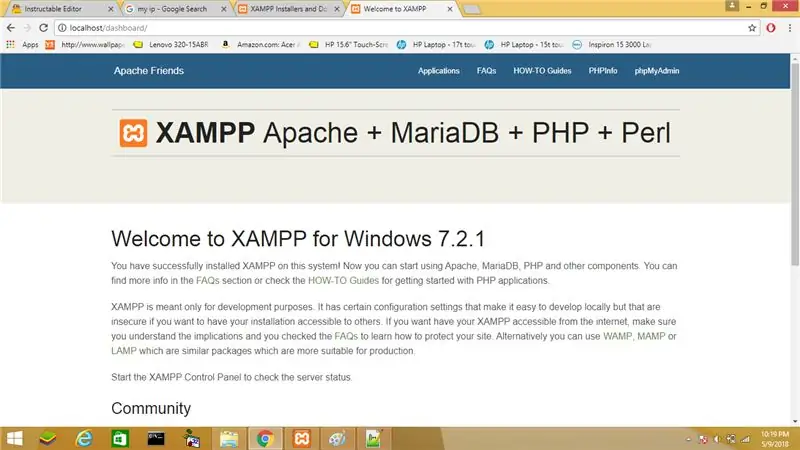
XAMPP ን ከከፈቱ በኋላ “Apache” በተባለው ረድፍ ውስጥ ያለውን የመነሻ ቁልፍን ጠቅ ያድርጉ። ከዚያ አሳሹን ይክፈቱ እና በአድራሻ አሞሌ ውስጥ “አካባቢያዊ” ን ይተይቡ። XAMPP ን በተሳካ ሁኔታ ከጫኑ ፣ ወደሚታየው ወደ xampp ነባሪ ድረ -ገጽ ይመራሉ። ሁለተኛው ምስል።
ደረጃ 6: Arduino ን ፕሮግራም ያድርጉ

«H» እና «L» ቁምፊዎችን በመላክ «ኤል» ን በ «ኤል» ላይ «ኤች» ወደ ኤልዲኤው ላይ በመጫን ይህንን ፕሮግራም ወደ አርዱinoኖ ወደ ላይ ያርቁ።
ደረጃ 7 - የድር ገጹን መገንባት
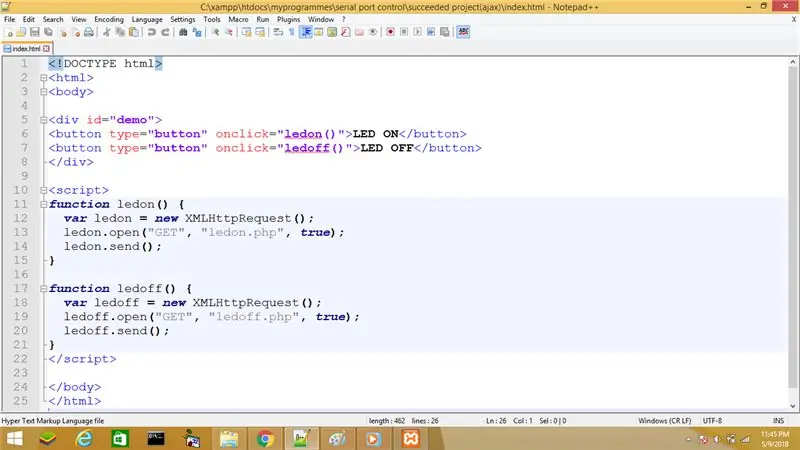
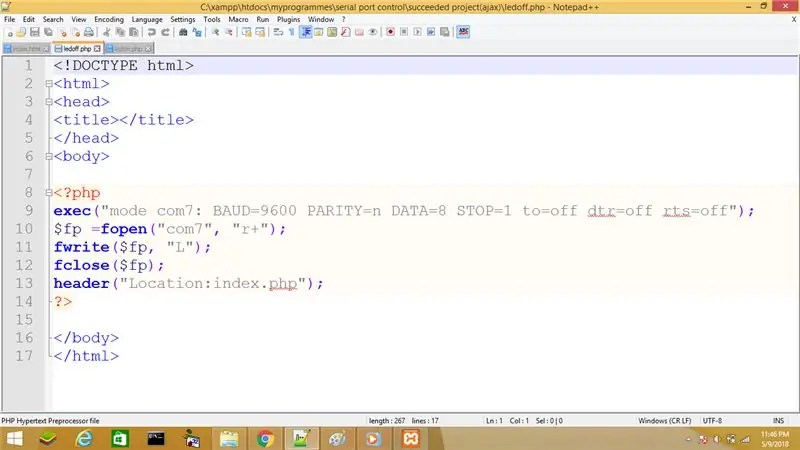
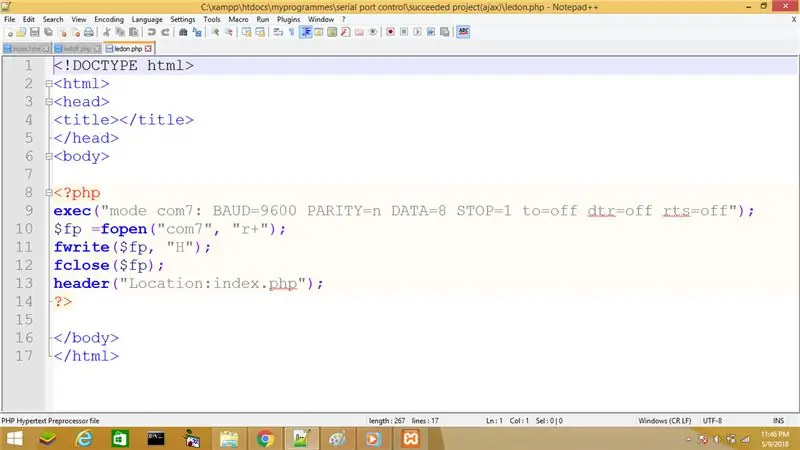
ይህንን ሥራ ለመሥራት ኤችቲኤምኤልን ፣ አጃክስን እና ፒኤችፒን እንጠቀማለን። የእነዚህን ሦስት ቋንቋዎች አጠቃቀም በአጭሩ እገልጻለሁ። ከዚህ በታች ያሉትን አገናኞች በመጠቀም ተጨማሪ መረጃዎችን ማግኘት ይችላሉ። በመሠረቱ ኤችቲኤምኤል ድረ -ገጾችን ለመፍጠር ጥቅም ላይ ይውላል። የሚታየውን ነገር ይ containsል። በአሳሹ ላይ ከጫኑ በኋላ በድረ -ገጾቹ ላይ ።AJAX የድር ገጹን ሳይጭኑ የ PHP ጥያቄዎችን ለመላክ ጥቅም ላይ ይውላል። PHP LED ን ለመቆጣጠር የአገልጋዩን ኮምፕዩተር ለመቆጣጠር ያገለግላል።
1. እዚህ ውስጥ ስለ ኤችቲኤምኤል የበለጠ ይፈልጉ።
2. እዚህ ውስጥ ስለ AJAX ተጨማሪ ያግኙ።
3. እዚህ ስለ PHP የበለጠ ይፈልጉ።
በመጀመሪያ ደረጃ 4 ላይ ቀደም ብለን ባገኘነው “xampp” አቃፊ ውስጥ “htdocs” በተሰኘው አቃፊ ውስጥ ማንኛውንም የሚፈለግ ስም ያለው አቃፊ ይፍጠሩ።
1. በማስታወሻ ደብተር ፋይል ውስጥ በመጀመሪያው ምስል ውስጥ ኮዱን ይፃፉ እና እኛ በፈጠርነው አቃፊ ውስጥ እንደ “index.html” አድርገው ያስቀምጡት።
2. በማስታወሻ ደብተር ፋይል ውስጥ በሁለተኛው ምስል ውስጥ ኮዱን ይፃፉ እና እኛ በፈጠርነው አቃፊ ውስጥ እንደ “ledoff.php” አድርገው ያስቀምጡት።
3. በሦስተኛው ምስል ውስጥ በማስታወሻ ደብተር ፋይል ውስጥ ይፃፉ እና እኛ በፈጠርነው አቃፊ ውስጥ እንደ “ledon.php” አድርገው ያስቀምጡት።
ደረጃ 8 - ኮምፕሌተርን መለወጥ
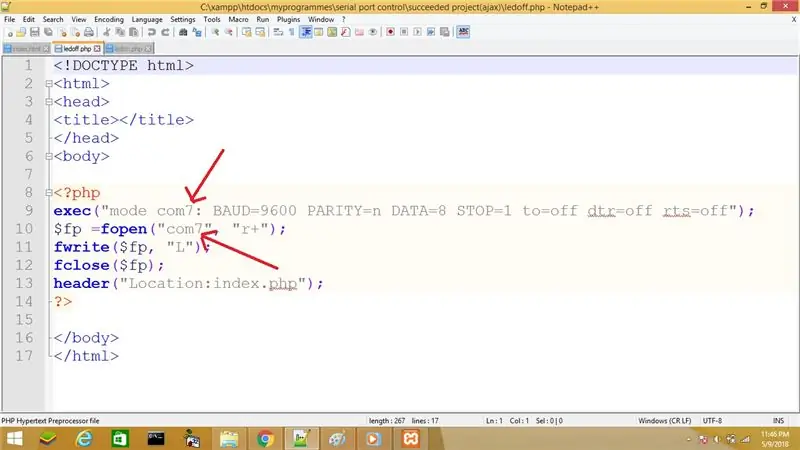
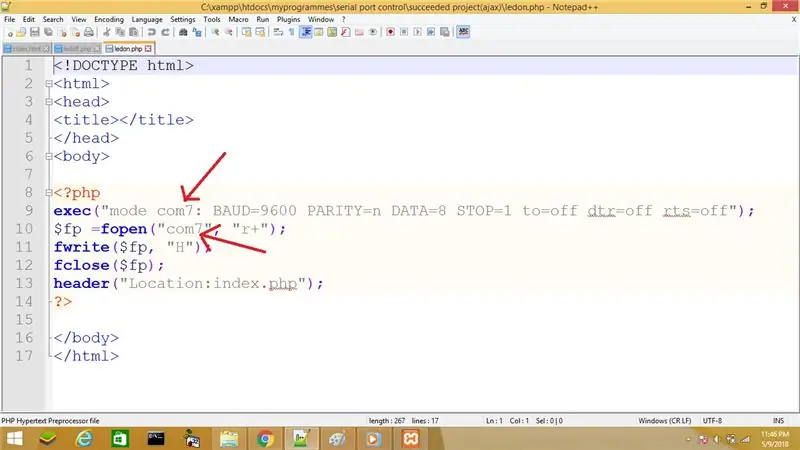
በፒኤችፒ እስክሪፕቶች ውስጥ የአርዲኖዎን ኮምፖስት መለወጥ አለብዎት። እሱ ድረ -ገጹን የሚጭን ከሆነ ፣ ግን ኤልዲ አይሰራም። የአርዱዲኖን የኮምፖርት ቁጥር በአርዱዲኖ አይዲኢ ውስጥ ወይም በእርስዎ os ውስጥ ባለው የመሣሪያ አስተዳዳሪ ውስጥ ያግኙ። ከዚያ ይለውጡት ከላይ ባሉት ምስሎች ውስጥ እንደተጠቀሰው ሁለቱም “ledoff.php” እና “ledon.php” ፋይሎች። በእኔ ፒሲ መሠረት com7 ነው።
ደረጃ 9 - የድር ገጽዎን እንዲታይ ያድርጉ
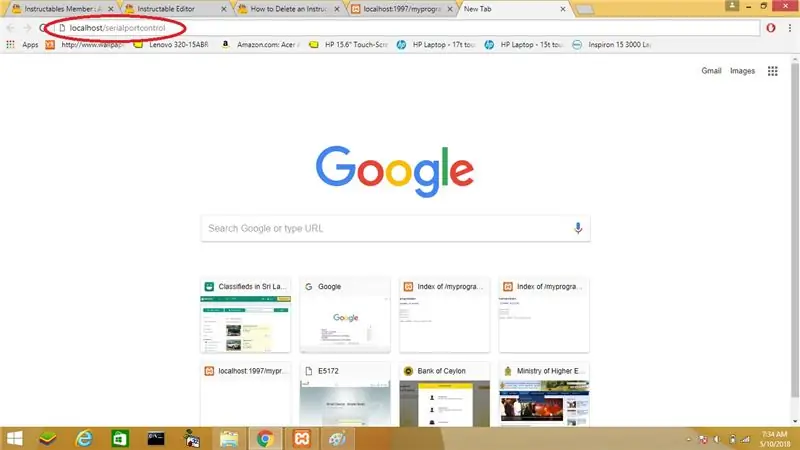
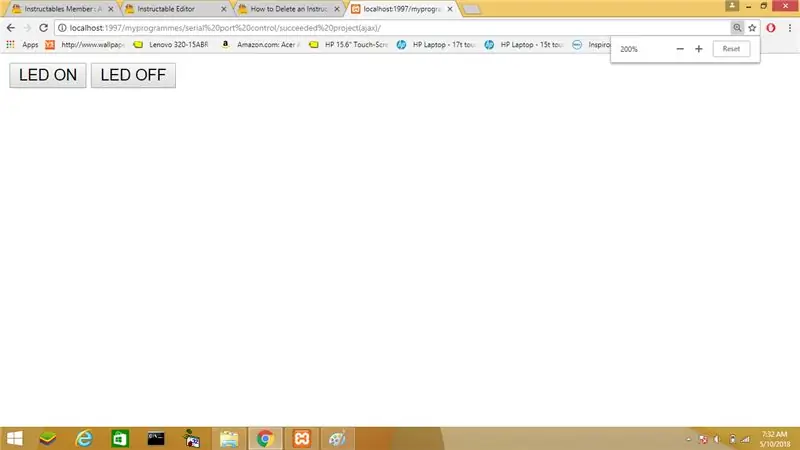
በደረጃ 5 ላይ እንደተመለከቱት ፣ ‹አካባቢያዊhost› ን በመጠቀም ወደ አገልጋይዎ ከገቡ በኋላ ወደ ነባሪ የ XAMPP ድረ -ገጽ እየሄደ መሆኑን ያያሉ። ስለዚህ እንዴት ወደ እኛ ድረ -ገጽ መግባት እንችላለን? እንደዚህ ባለው የአሳሽ አድራሻ አሞሌ ውስጥ ኤችቲኤምኤል እና ፒኤችፒ ፋይሎችን ያስቀመጡበትን የአቃፊዎን ስም ይተይቡ።
localhost/"የአቃፊዎ ስም"
በእኔ መሠረት የእኔ አቃፊ ስም “serialportcontrol” ነው። በአሳሹ ውስጥ ባለው የአድራሻ አሞሌ ውስጥ የመተየብ ዘዴ በመጀመሪያው ምስል ውስጥ ተጠቅሷል።
አስገባን በመምታት በሁለተኛው ምስል ላይ እንደተጠቀሰው ከላይ ያለውን ድረ -ገጽ ያያሉ።
«LED ON» እና «LED OFF» አዝራሮችን ጠቅ በማድረግ ድረ -ገፁን በመጠቀም በአርዱዲኖ LED ውስጥ ያለውን ማብሪያ / ማጥፊያ ማብራት እና ማጥፋት ይችላሉ። LED ን ሌላ ፒሲ ወይም ስማርትፎን ወደ ተመሳሳዩ ራውተር ማገናኘት እና መግባት ይችላሉ። በአካባቢያዊ አውታረ መረብ ስር መጀመሪያ የተጠቀምንበት ተመሳሳይ የድር አድራሻ።
ደረጃ 10 - የእኛ የ XAMPP አገልጋይ የወደብ ቁጥርን መለወጥ
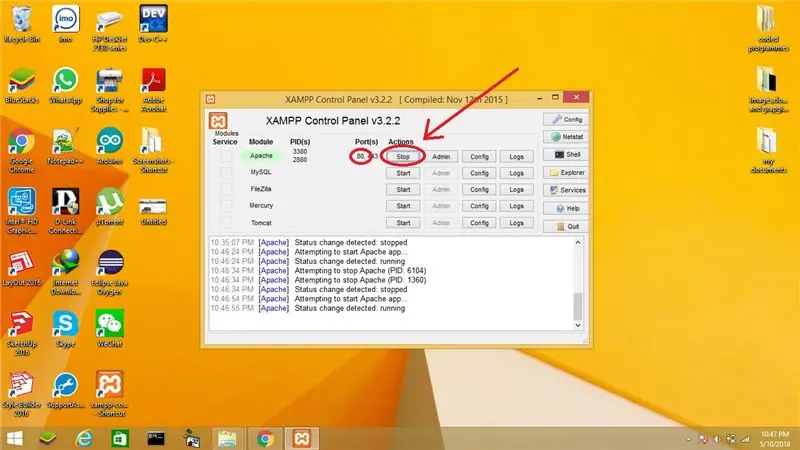
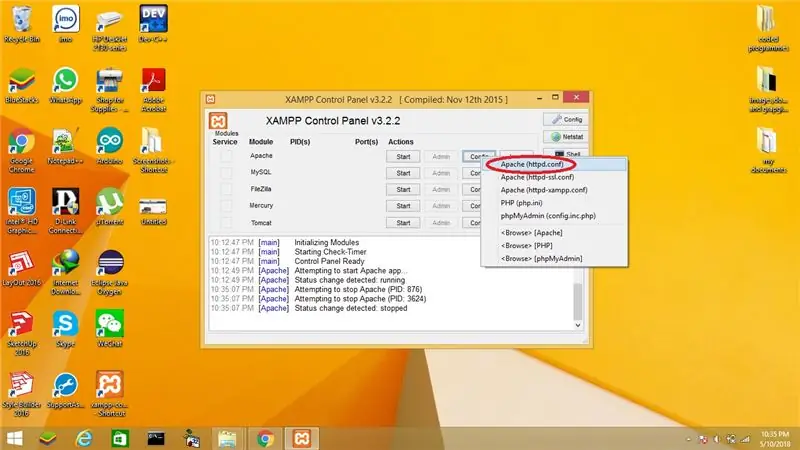
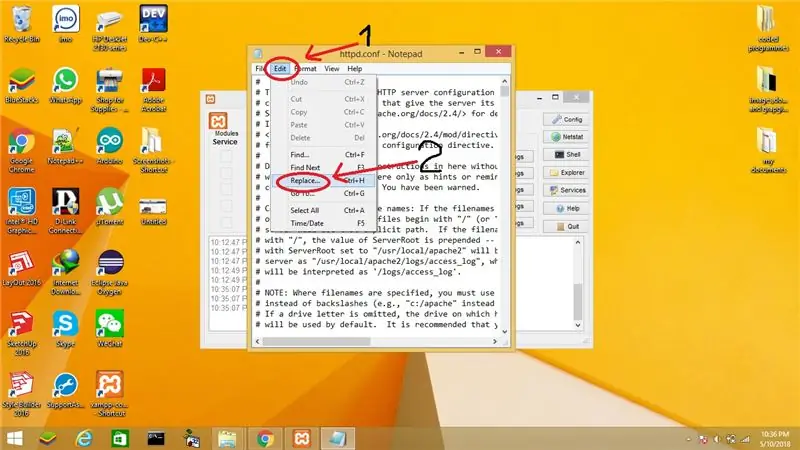
እሺ ፣ አሁን የእኛ ስርዓት በአካባቢያችን አውታረመረብ ውስጥ በጥሩ ሁኔታ እንደሚሰራ እናውቃለን። ስለዚህ ይህ በስራችን ውስጥ በጣም የሚስብ ክፍል ነው። በመጀመሪያ የእኛን የ XAMPP አገልጋይ የወደብ ቁጥር መለወጥ አለብን። ምክንያቱም ነባሪ የ XAMPP አገልጋይ ወደብ 80 ስለሆነ.
(ወደቡ ማለት ፣ ልክ በመነሻ አድራሻ ውስጥ እንደተጠቀሰው ልክ እንደ ሌይን ቤት ቁጥር ነው። ሌይን የእርስዎ ፒሲ የህዝብ አይፒ ነው። የቤት ቁጥር የወደብ ቁጥር ነው። ፒሲዎ አንድ አይፒ አድራሻ አለው እና በአንድ ወደ ኮምፒዩተር ሁለት ሥራዎችን ለመሥራት የ XAMPP አገልጋይን ሁለት ጊዜ የሚጠቀሙ ከሆነ ለእያንዳንዱ ወደብ እያንዳንዱ የ XAMPP አገልጋዮች ሁለት የወደብ ቁጥሮችን መጠቀም ያስፈልግዎታል።
80 ለኤችቲቲፒ ነባሪ የወደብ ቁጥር ነው። በአሳሹ የአድራሻ አሞሌ ውስጥ “አካባቢያዊውን” በሚተይቡበት ጊዜ አሳሽ ያንን የወደብ ቁጥር ወደ የድር አድራሻው መጨረሻ ያክላል። እርስዎ ማየት ባይችሉም ድምጾች ምንም አይደሉም። ስለዚህ የወደብ ቁጥሩን መለወጥ ለምን አስፈለገ?
ምክንያቱም ሁሉም ራውተሮች ነባሪውን የወደብ ቁጥራቸውን እንደ 80 ይጠቀማሉ። ከበይነመረቡ ወደ አገልጋይዎ ሲገናኙ ፣ የወደብ ቁጥሩን ካልቀየሩ ፣ ከአገልጋይዎ ጋር ሳይገናኙ በቀጥታ ከራውተሩ ነባሪ የድር ገጽ ጋር ይገናኛሉ። የ XAMPP አገልጋይዎን የወደብ ቁጥር እንዲቀይሩ ይመራዎታል። እኔ እንደ የወደብ ቁጥሬ 1997 ን እጠቀማለሁ። የወደብ ቁጥሩን ከመቀየርዎ በፊት የ APACHE አገልጋዩን በ XAMPP ውስጥ ማቆምዎን ያረጋግጡ። የወደብ ቁጥሩን ከቀየሩ በኋላ የ APACHE አገልጋዩን ያስጀምሩ።
ደረጃ 11: የተቀየረውን የወደብ ቁጥር መፈተሽ
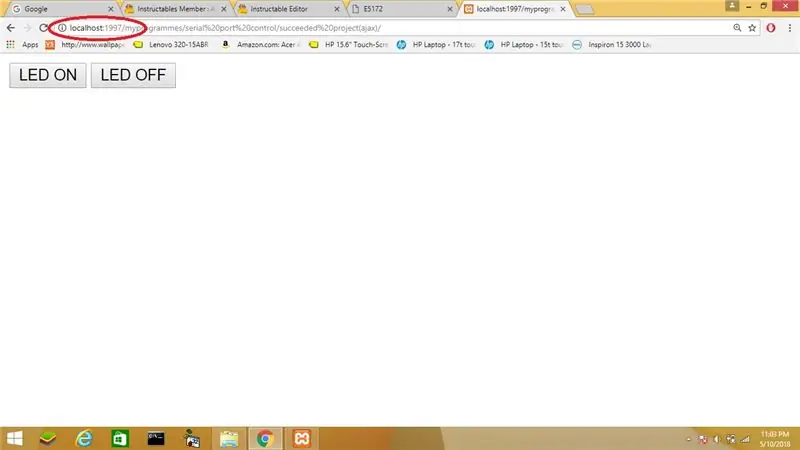
ወደብዎ እየሰራ መሆኑን ወይም አለመሆኑን ለማረጋገጥ አዲሱን አካባቢያዊዎ የድር አድራሻዎን ይተይቡ። እንደኔ ከሆነ እሱ ነው
localhost: 1997/"የአቃፊ ስምዎ"
ወደ ድረ -ገፃችን በተሳካ ሁኔታ ከገቡ ፣ ያ ማለት የወደብዎ መታወቂያዎችን መለወጥ ስኬታማ ሆኗል ማለት ነው። ካልሆነ ሌላ ወደብ ቁጥር ይሞክሩ።
ደረጃ 12 ራውተርን ማዋቀር
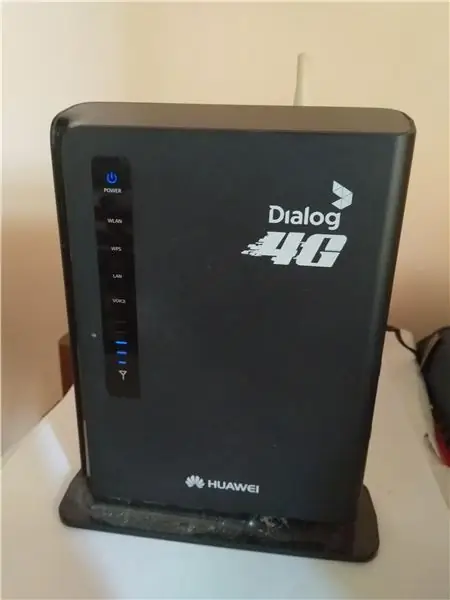

ከእርስዎ ራውተር ጋር ለመጫወት ጊዜው አሁን ነው። ወደብ ማስተላለፍ የተወሰኑ ወደቦችን ወደ ቀጣዩ የአውታረ መረብ ደረጃ ለመክፈት የሚያገለግል ዘዴ ነው ፣ ያ ማለት አንድ ሰው ከበይነመረቡ ወደ አገልጋይዎ እንዲገናኝ ያስችለዋል ማለት ነው። ስለ እዚህ ወደብ ማስተላለፍ የበለጠ እዚህ እና እዚህ ማግኘት ይችላሉ። የእርስዎ ራውተር ውቅሮች ከዚህ በታች ባሉት ደረጃዎች ይታያሉ።
እኔ የ HUAWEI E5172 4G ራውተር እየተጠቀምኩ ነው። ስለዚህ እነዚህ ውቅሮች ወደ ራውተርዬ ይላካሉ። የተለያዩ አምራቾች ለ ራውተሮች የተለያዩ የተጠቃሚ በይነገጾችን ይሰጣሉ። ግን ባህሪያቱ በማንኛውም ዓይነት ራውተር ውስጥ አንድ ናቸው። እዚህ በብዙ የተለያዩ ብራንዶች እና ሞዴሎች ስር ራውተርን እንዴት ማስተላለፍ እንደሚችሉ እዚህ ማግኘት ይችላሉ።
በሚከተሉት ደረጃዎች ውስጥ የተጠቀሱትን ተግባራት ማግኘት ካልቻሉ ተስፋ አይቁረጡ። መግለጫዎችን በማንበብ እና የተለያዩ የራውተር ብራንዶችን አንዳንድ የቪዲዮ መመሪያዎችን በመከተል ራውተርዎን በተሳካ ሁኔታ ማዋቀር ይችላሉ።
ደረጃ 13 የ DHCP ቅንብሮችን በማዋቀር ላይ
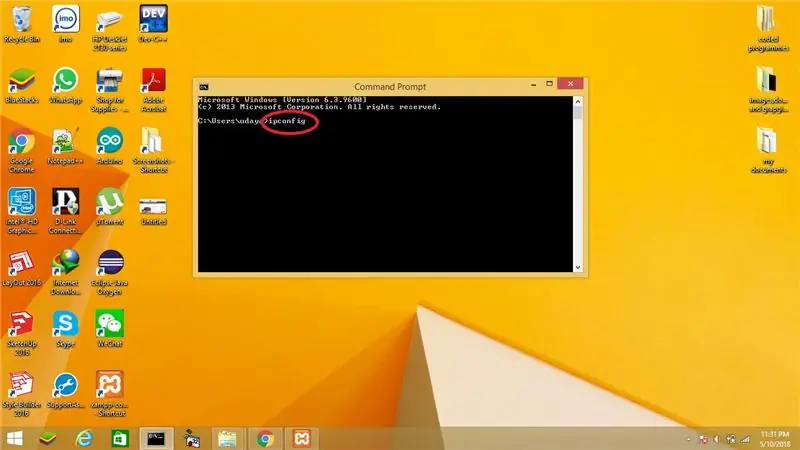
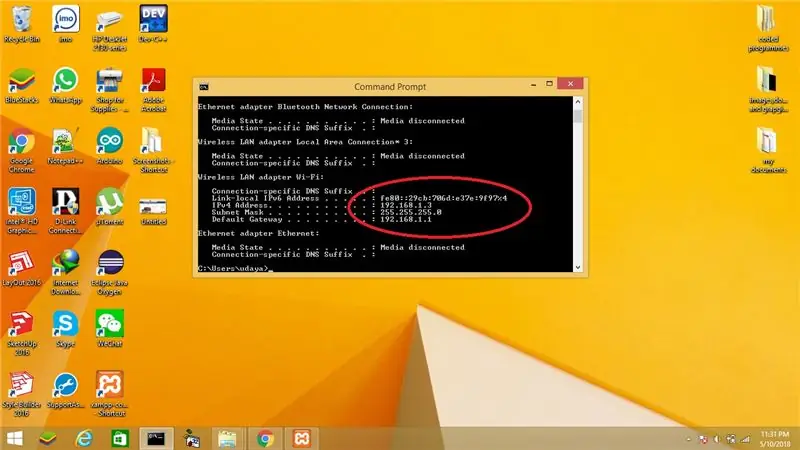
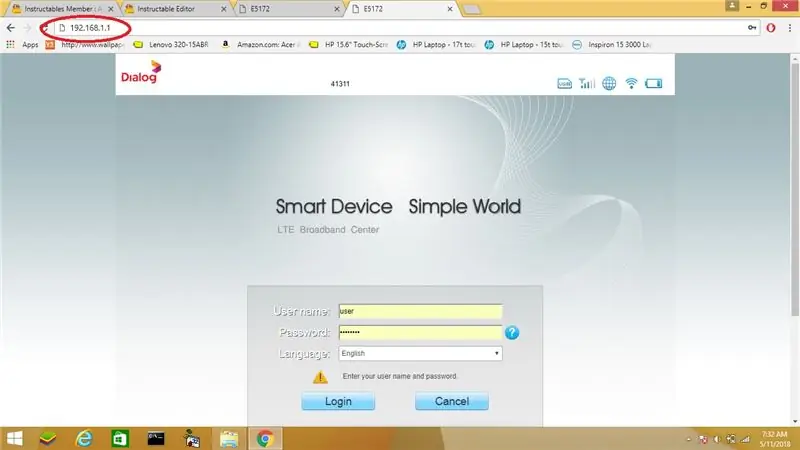
በ WiFi ወይም በኤተርኔት ላይ ከአንድ ራውተር ጋር ሲገናኙ ራውተር አንድ የተወሰነ አይፒ በራስ -ሰር ይሰጥዎታል። ግን ብዙ መሣሪያዎችን ከአንድ ተመሳሳይ ራውተር ጋር ደጋግሞ የሚያገናኝ ከሆነ ያ አይ ፒ ሊለወጥ ይችላል። አገልጋይዎን እንደገና እስኪጀምሩ ድረስ ብቻ ይቆያል። ስለዚህ አንድ የተወሰነ የአይፒ አድራሻ ከ ራውተር ወደ አገልጋይዎ መያዝ አለብዎት። የአካባቢያዊ አይፒ አድራሻዎ ምን እንደሆነ ለማወቅ እንጀምር።
1. CMD ን ይክፈቱ ፣ “ipconfig” ብለው ይተይቡ እና አስገባን ይምቱ።
2. በሁለተኛው ምስል ላይ እንደተጠቀሰው የአገልጋይዎን አካባቢያዊ ipv4 አድራሻ እና ነባሪ መግቢያ በር ያገኛሉ….
3. በሦስተኛው ምስል ላይ እንደተጠቀሰው የይለፍ ቃሉን እና የተጠቃሚ ስሙን በመጠቀም ወደ ራውተርዎ ይግቡ ነባሪው መግቢያ በር የእርስዎ ራውተር አይፒ ነው (በእኔ መሠረት በሦስተኛው ምስል ላይ እንደተጠቀሰው 192.168.1.1 ነው)…..
4. በእርስዎ ራውተር ውስጥ "DHCP ቅንብሮችን" ያግኙ። በአራተኛው ምስል ላይ እንደተጠቀሰው በእኔ ራውተር ውስጥ በ LAN ስር ነው።
5. በእኔ ራውተር መሠረት “የታጠረ የአድራሻ ዝርዝር”> “የአርትዕ ዝርዝር”> “አክል”።
6. ከዚያ በተቆልቋይ ምናሌ ስር በራስ -ሰር ወደ ራውተርዎ የተገናኙትን ሁሉንም የአይፒ አድራሻዎችን ማየት ይችላሉ። እኔ ፒሲዬን እና ስልኬን ከ ራውተር ጋር አገናኝቻለሁ ፣ ስለዚህ እዚህ በስምንተኛው (8 ኛ) ምስል ላይ እንደተጠቀሰው ሁለት የአይፒ አድራሻዎችን ማየት ይችላሉ።
7. የአገልጋይዎን አይፒ ይምረጡ ፣ ከዚያ ቅንብሮቹን “ያስገቡ” እና “ይተግብሩ”።
8. ከዚያ ራውተሩን እንደገና ለማስጀመር ጥቂት ደቂቃዎች ይወስዳል (በእኔ መሠረት)።
ከዚያ በኋላ ኮምፒተርዎን እንደገና በሚያስጀምሩበት ጊዜ አገልጋይዎ አንድ ዓይነት አይፒ ይቀበላል።
ለ TP-LINK ራውተር የቪዲዮ መመሪያን ከዚህ ማግኘት ይችላሉ።
ደረጃ 14 “ወደብ ማስተላለፍ” ቅንብሮችን በማዋቀር ላይ
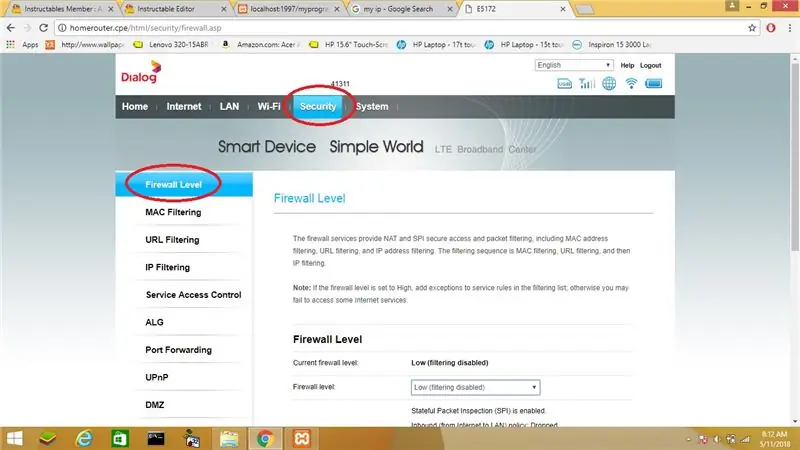
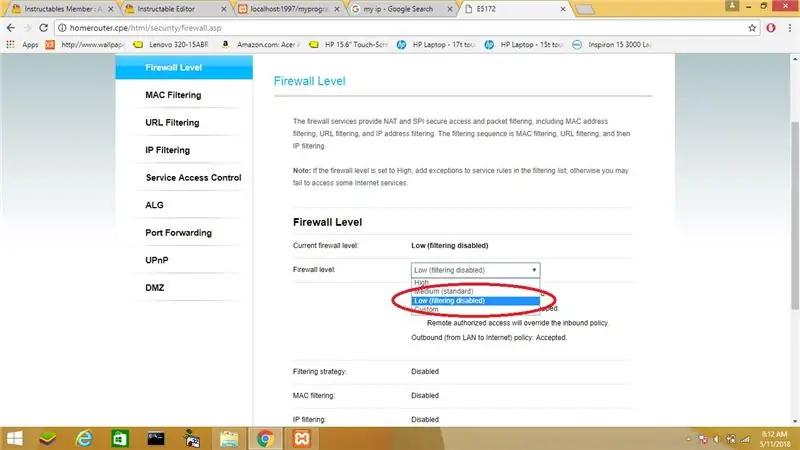
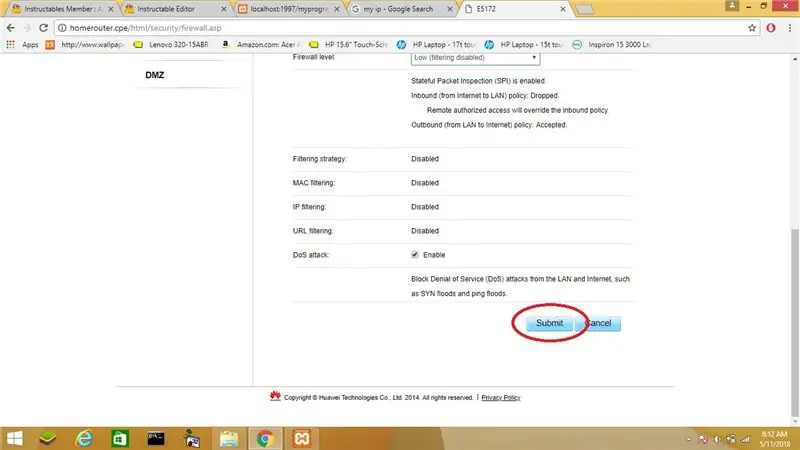
የአገልጋዩን ወደብ ለሕዝብ በይነመረብ ለመክፈት ጊዜው አሁን ነው።
1. በመጀመሪያው ምስል ላይ እንደተጠቀሰው “Goto” security”>“የፋየርዎል ደረጃ”።
2. ከዚያ በሁለተኛው ምስል ላይ እንደተጠቀሰው ተቆልቋይ ምናሌን በመጠቀም የፋየርዎልን ደረጃ ወደ “ዝቅተኛ” ያስገቡ።
3. ከዚያ በሦስተኛው ምስል ላይ እንደተጠቀሰው ቅንብሮቹን ለማስቀመጥ “አስገባ” ን ጠቅ ያድርጉ።
4. ከዚያ በአራተኛው ምስል ላይ እንደተጠቀሰው “ወደብ ማስተላለፍ”> “ንጥል ያክሉ”።
5. ቀደም ሲል እንዳዋቀርነው እና በአምስተኛው ምስል ላይ እንደተጠቀሰው ውሂብ ያክሉ።
ዓይነት: ብጁ
ፕሮቶኮል: TCP
የርቀት አስተናጋጅ …………………
የርቀት ወደብ ክልል - 1997
አካባቢያዊ አስተናጋጅ: 192.168.1.3
አካባቢያዊ ወደብ - 1997
6. ከዚያ ቅንብሮችን ለማስቀመጥ “አስገባ” ን ጠቅ ያድርጉ።
ለ TP-LINK እና D-LINK ራውተር የቪዲዮ መመሪያዎችን ከዚህ እና እዚህ ማግኘት ይችላሉ።
ደረጃ 15: ሙከራ
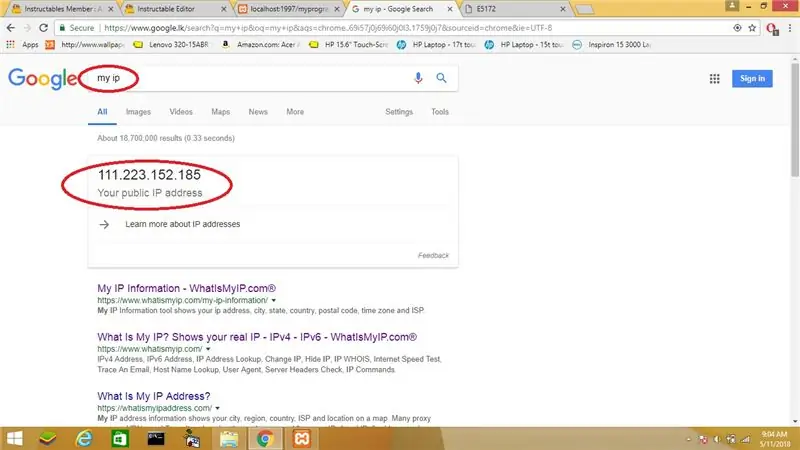
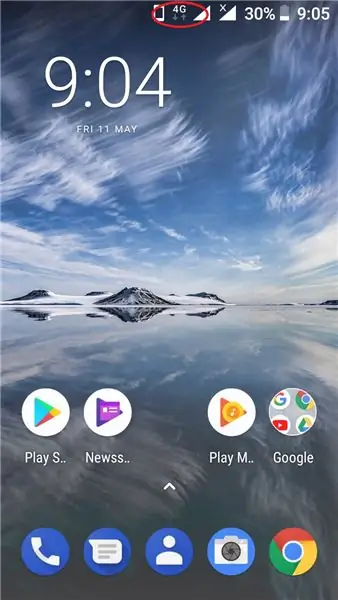
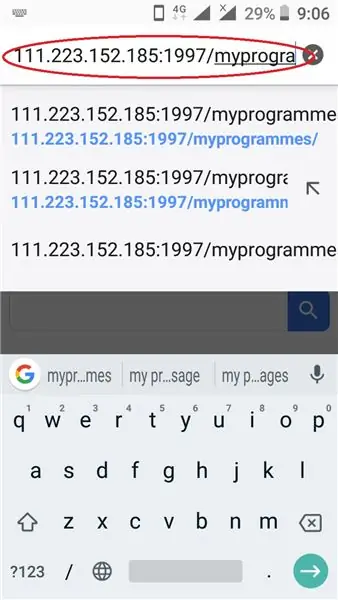
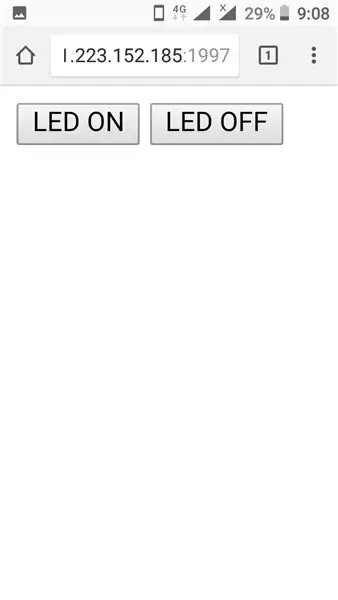
የእኛን ስርዓት ለመፈተሽ ጊዜው አሁን ነው። ከ ራውተር ግንኙነት ውጭ አውታረ መረብ ያለው መሣሪያን መጠቀም አለብዎት። እዚህ የእኔን ስማርትፎን የሞባይል ውሂብ እጠቀማለሁ። በመጀመሪያ ከፒሲዎ የወል አይፒ አድራሻዎን ማግኘት አለብዎት።
1. በመጀመሪያው ምስል ላይ እንደተጠቀሰው በቀላሉ በ google ላይ ‹what is my ip› ብለው ይተይቡ።
2. ከዚያ የአይፒ አድራሻውን ልብ ይበሉ።
ከዚያ በሌላ ተንቀሳቃሽ መሣሪያ ላይ የሚፈትሹበት ጊዜ ነው።
1. የሞባይል ውሂቡን በስማርትፎንዎ ውስጥ “በርቷል” ያስቀምጡ።
2. ከዚያ አሳሹን ይክፈቱ። እኔ ጉግል ክሮምን እጠቀማለሁ።
3. እንደዚህ ባለው በሦስተኛው ምስል ላይ እንደተጠቀሰው በተንቀሳቃሽ አሳሽዎ ላይ የእርስዎን ፒሲ የወል አይፒ ይተይቡ።
"ይፋዊ ip": "የወደብ ቁጥር"/"የአቃፊ ስም"
በእኔ መሠረት> ይፋዊ ip: 111.223.xx.xx
የወደብ ቁጥር 1997
“የአቃፊ ስም” - የእኔ ፕሮግራሞች/ተከታታይ ወደብ ቁጥጥር/የተሳካ ፕሮጀክት (አጃክስ)
ከዚያ በስማርትፎንዎ ላይ አስገባን ይምቱ። ከዚያ “LED ON” እና “LED OFF” አዝራሮችን ጠቅ በማድረግ በዓለም ላይ ከማንኛውም ቦታ የአርዲኖን የመርከብ ሰሌዳ (LED) መቆጣጠር ይችላሉ።
ደረጃ 16 - የፈጠራ አስተሳሰብ ፣ የበለጠ ጥረት ፣ ብዙ ፈጠራዎች

ስለዚህ ጥሩ አስተማሪ ልሰጥዎት የቻልኩ ይመስለኛል። አሁን ፣ በመሠረቱ በይነመረብ ላይ አርዱዲኖን በርቀት መቆጣጠር ይችላሉ። ከበይነመረቡ ለመማር የእርስዎን የፈጠራ አስተሳሰብ እና ችሎታ በመጠቀም ፣ ከየትኛውም የዓለም ክፍል በይነመረብን መቆጣጠር የሚችሉ ሮቦቶችን ፣ የቤት አውቶማቲክ ስርዓቶችን መፍጠር ይችላሉ። ይህንን ቴክኖሎጂ ለበጎ ተግባራት ከተጠቀሙ ፣ ይህችን ዓለም ለሁላችንም በጣም የተሻለች ልታደርጓት ትችላላችሁ። አመሰግናለሁ!…
ከዚህ ጋር ለተዛመደ ለማንኛውም ዓይነት ችግር ኢሜል ይላኩልኝ ወይም በሚታዘዘው መድረክ ላይ መታሻ ይላኩ።
የእኔ ደብዳቤ: [email protected]
የሚመከር:
ኮምፒተርን ማንኛውንም የኤሌክትሮኒክ የወረዳ ኪት ይቆጣጠሩ -4 ደረጃዎች

ኮምፕዩተር ማንኛውንም የኤሌክትሮኒክስ የወረዳ ኪት ይቆጣጠሩ - እንደ ትሮኔክስ 72+ የሳይንስ ወርክሾፕን ከቴድኮ መጫወቻዎች በእውነት ቀላል የኤሌክትሮኒክስ ዕቃዎችን እወዳለሁ። ለአጠቃቀም ቀላል ከመሆኑ በተጨማሪ ፣ ትሮኔክስ ፕሮጀክቶችን በፍጥነት ለመሳል በቂ ክፍሎች ብቻ አሉት ምክንያቱም እነሱ ማንኛውንም ክፍሎች ማባረር የለብዎትም
ESP8266 ን በበይነመረብ (ከየትኛውም ቦታ) ይቆጣጠሩ 5 ደረጃዎች (ከስዕሎች ጋር)

ESP8266 ን በበይነመረብ (ከየትኛውም ቦታ) ይቆጣጠሩ - (ከስኬታማ) መርሃግብር እና አርዱዲኖን ከመጠቀም የተሻሉ ጥቂት ነገሮች አሉ። በእርግጥ ከእነዚህ ነገሮች ውስጥ አንዱ የእርስዎን ESP8266 እንደ አርዱinoኖ በ WiFi በመጠቀም ነው! በዚህ አስተማሪ ውስጥ ESP8266 ን እንደ ድር ሆኖ እንዲሠራ ቀላል መንገድን አሳያችኋለሁ
በአሳሽ በኩል መሣሪያዎችን በበይነመረብ ላይ ይቆጣጠሩ። (IoT): 6 ደረጃዎች

በአሳሽ በኩል መሣሪያዎችን በበይነመረብ ላይ ይቆጣጠሩ። (IoT): በዚህ መመሪያ ውስጥ በድር-አሳሽ በኩል እንደ LED ፣ Relay ፣ Motors ወዘተ ያሉ መሣሪያዎችን በበይነመረብ ላይ እንዴት መቆጣጠር እንደሚችሉ አሳያችኋለሁ። እና በማንኛውም መሣሪያ ላይ መቆጣጠሪያዎቹን ደህንነቱ በተጠበቀ ሁኔታ መድረስ ይችላሉ። እዚህ የተጠቀምኩት የድር መድረክ RemoteMe.org ጉብኝት ነው
የአርዱዲኖ ፕሮጀክት Nodejs + SQL ዳታቤዝ እና ድር ጣቢያ በመጠቀም ኤሌክትሮኒክስን በበይነመረብ ላይ ይቆጣጠሩ።

የአርዱዲኖ ፕሮጀክት Nodejs + SQL ዳታቤዝ እና ድርጣቢያ በመጠቀም ኤሌክትሮኒክስን በበይነመረብ ላይ ይቆጣጠሩ። ፕሮጀክቱ በ ‹Mahmed.tech› ቀን የተሠራው ሐምሌ 14 ቀን 2017 የችግር ደረጃ ጀማሪ በአንዳንድ የፕሮግራም ዕውቀት። የሃርድዌር አስፈላጊነት - - አርዱዲኖ ኡኖ ፣ ናኖ ፣ ሜጋ (እኔ እንደማስበው ተከታታይ ግንኙነት ያለው ብዙ MCU ይሠራል) - ነጠላ LED & የአሁኑ መገደብ ሪስ
የ Steampunk Tube ማግኔቶች ዓለምዎን ያናውጣሉ!: 4 ደረጃዎች

የ Steampunk Tube ማግኔቶች ዓለምዎን ያናውጣሉ! - የዱር ዱር ዌስት በምመለከትበት ጊዜ የእንፋሎት ፍሪጅ ማግኔቶችን ለመሥራት አንድ ሀሳብ ወደ እኔ መጣ። ግዙፍ ሸረሪት ለመገንባት አቅም አልነበረኝም ፣ ስለሆነም አሮጌ የተሰበረ የቫኪዩም ቱቦዎችን ከትምህርት ቤቴ በጥሩ ጥቅም ላይ ለማዋል ወሰንኩ።
